파워 치수기입 상황별 탭의 형식 패널에 치수 형상을 수정하는 데 도움을 주는 몇 가지 옵션이 있습니다. 형상 편집 버튼을 클릭하면 치수의 여러 구성요소에 대한 그래픽 표시를 보여주는 대화상자가 표시됩니다. 이 그래픽 표시는 선택한 치수와 상황에 따라 다릅니다.
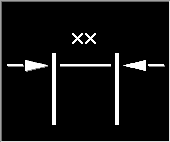 |
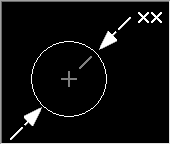 |
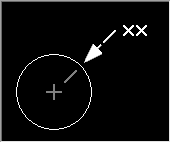 |
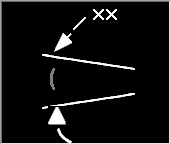 |
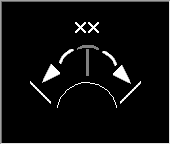 |
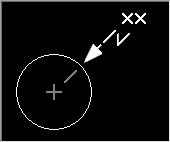 |
그래픽 표시에서 구성요소를 클릭해 해당 가시성을 켜거나 끌 수 있습니다. 가시성이 꺼진 구성요소는 미리보기에서 흐리게 표시됩니다. 화살촉을 클릭하면 AutoCAD Mechanical 도구 세트에서 선택 가능한 화살촉 리스트가 표시됩니다.
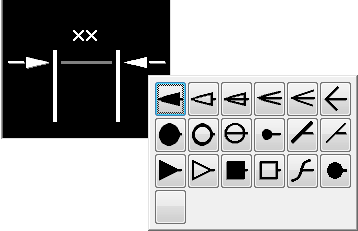
형식 슬라이드아웃 패널에는 반지름 치수에 적용되는 두 버튼이 포함되어 있습니다. 이들 버튼은 반지름 치수에서 치수 문자의 지시선 사용과 화살촉 위치를 제어합니다. 이들 버튼과 버튼 왼쪽에 있는 드롭다운 리스트를 함께 사용하여 지시선 가시성과 치수 문자 위치를 제어할 수 있습니다.

치수보조선 사이의 간격이 화살표와 치수 문자를 모두 포함하기에 충분히 크지 않은 경우, 드롭다운 리스트는 치수 문자 표시 방법도 제어합니다.
파워 치수기입 상황별 탭을 사용하는 방법 외에도, 치수를 선택한 다음 마우스 오른쪽 버튼을 클릭해 여러 서식 옵션이 포함된 메뉴에 액세스할 수 있습니다.
리본을 끄거나 AMPOWERDIMEDITOR 시스템 변수를 0으로 설정하여 파워 치수기입 상황별 탭을 끈 경우에는 AMPOWERDIM 명령과 AMDIMFORMAT 명령 조합을 사용해 이러한 옵션에 액세스해야 합니다.